Windows Service Host SuperFetch nedir ve nasıl düzeltilir
Windows Service Host SuperFetch nedir ve nasıl düzeltilir. Service Host SuperFetch’i onarmak için tüm yöntemleri denedikten sonra Microsoft, sonunda kullanıcılarının çoğunu en son Windows 10 işletim sistemine yönlendirdi.
Windows Service Host SuperFetch nedir ve nasıl düzeltirsiniz? Adil olmak gerekirse, Windows 10, kullanıcıların işe ve hayata erişmesini kolaylaştıran birçok yeni özellik getirdi. Birçok yeni müşteri Windows 10’da kalmaya hazırdır. Ancak, Windows 10 müşterilerini rahatsız eden birkaç yaygın hata vardır.
Bunlardan biri %100 disk veya CPU kullanımına sahip “Sunucu Ana Bilgisayar SuperFetch”. 5 yöntem kullanarak %100 Windows 10/8 disk kullanımının nasıl düzeltileceğinden bahsettik. Bu yazıda, Superfetch’in neden olduğu bu soruna odaklanacağız ve size nasıl düzelteceğinizi anlatacağız. Her neyse, normal aktivitelerinizi bozabilecek ve Windows 10 PC’nizi yavaşlatabilecek bu çok can sıkıcı sorundan kurtulmak için bu makalenin sonuna kadar okuduğunuzdan emin olun.
Sıcak İpuçları: Önemli dosyalarınızı düzenli olarak yedeklediğinizden emin olun. Yanlışlıkla veri kaybı olması durumunda, mümkün olan en kısa sürede geri almak için Jihosoft Veri Kurtarma’yı kullanın.
Windows 10’da Service Host Superfetch Nedir?
Hizmet Ana Bilgisayarı Nedir SuperFetch, Windows Vista ve sonraki işletim sistemi modellerinde bulunan bir Windows işletim sistemi özelliğidir. Bu bileşen, Windows işletim sisteminin çeşitli hizmetleri verimli bir şekilde yönetmesine ve uygulamasına yardımcı olur, böylece sisteminizde kurulu uygulamalar herhangi bir performans gecikmesi olmadan verimli bir şekilde çalışabilir.
Service Host SuperFetch yazılımı, birden çok üçüncü taraf uygulamasının ve Windows işletim sisteminin diğer temel öğelerinin çeşitli görevleri kolayca çalıştırmasını ve gerçekleştirmesini sağlar. Tüm bu işlevlerin iyi ve kolay bir şekilde çalışmasını sağlamak için SuperFetch, verileri sabit diske kaydetmek yerine, RAM programları tarafından da açıkça kullanılan verileri periyodik olarak okur ve kaydeder.
Genellikle, RAM’den veri toplama ve depolama, bir sabit diskin hızına kıyasla çok daha hızlıdır. SuperFetch yazılım desteği ile kullanıcılar en popüler uygulamalarına kolayca erişebilir.
Service Host SuperFetch’in tüketicilere çok daha hızlı işlem ve kullanım kolaylığı sağlamayı mümkün kıldığı en iyi yollara göz atın.
- Önyükleme süresini azaltmaya yardımcı olur.
- Yaygın uygulamaları hızlı ve verimli bir şekilde yükler.
- Günlük kullanım kalıpları üzerine bir çalışma.
Ve görebileceğiniz gibi, SuperFetch bilgisayarınızdaki çoklu görev ve diğer görevler için gereklidir. Şimdi yüksek disk kullanımının sizi nasıl etkilediğini ve bundan kurtulmanıza yardımcı olacak çözümleri tartışacağız.

Hizmetlerde Service Host SuperFetch Neden %100 Disk Kullanımı Gösteriyor?
Superfetch, önbelleğe almayı çalıştırmaya benzer. Hizmet, yaygın olarak kullanılan bir dosyanın tüm belleğinin sistemin RAM’ine kopyalanmasına yardımcı olur. Bu nedenle, programları kullandığınızda çok daha hızlı çalışabilir. Ancak, yeterince sıkı çalışmadığınızda veya önbelleğe almanıza yardımcı olacak yeni bir donanım üzerinde çalışmadığınızda ortaya çıkan bu özellikle ilgili büyük bir sorun var. Bu durumda, Windows 10 Service Host Superfetch, yüksek disk kullanımına neden oluyor.
Superfetch hatası birçok kişi tarafından ihmal edilir, ancak bazen gerçekten rahatsız edici olabilir, çünkü büyük miktarda disk kullanımı nedeniyle sistem hizmetin gönderdiği maksimum G/Ç isteklerine yanıt verir. Daha sonra RAM’i temizleme eğilimi gösterir ve ardından kullanıcının son zamanlarda eriştiği yeni dosyaları kopyalamaya başlar.
Disk revizyonu tamamlandıktan sonra, hizmet otomatik olarak yavaşlayacak ve diğer uygulamalar için belleği temizleyecek ve ayrıca disk depolama alanını etkin bir şekilde azaltacaktır.
Bu hizmeti devre dışı bırakmalı mıyım?
Yukarıda bahsedildiği gibi bu hizmet nedeniyle yüksek disk kullanımı her zaman bir sorun değildir. Bu hizmet, cihazları otomatikleştirmek için kullanılır.
Bilgisayarınızı bir süre kullandığınızda bu barındırma hizmeti RAM sık kullanılan dosyalarla doldurmaya başlar. Bu dosyalar zamanla büyüdükçe, bellek işleme daha uzun sürebilir.
Sorun olduğunda.
Service Host SuperFetch nasıl kaldırıp durdurabiliriz?
Sunucu Ana Bilgisayarı Superfetch’in genellikle yüksek disk kullanımına neden olduğunu fark ederseniz, bunu devre dışı bırakabilirsiniz. Bu özelliği devre dışı bırakmak, cihaz kararsızlığını tetiklemez. Ancak, yaygın olarak kullanılan uygulamalara erişirken, etkinleştirildiğinde daha hızlı yüklenecek olan biraz gecikme yaşayabilirsiniz.
Bu ana cihazı kaldırmak için aşağıdaki yöntemlerden herhangi birini kullanabilirsiniz. Talimatları dikkatlice uyguladığınız sürece her iki yöntem de güvenlidir.

1.Hizmetlerden Devre Dışı Bırakın
Aşağıdaki adımları kullanarak bu hizmeti devre dışı bırakabilirsiniz.
- Çalıştır iletişim kutusunu açmak için Windows tuşu + R’ye basın
- Alternatif olarak, Windows’ta Başlat’a tıklayıp Çalıştır iletişim kutusunu bulmak için “çalıştır” yazabilirsiniz.
- Hizmetler penceresini açmak için “services.msc” yazın ve enter tuşuna basın
- Bir hizmet listeniz olduğunda, Superfetch’i bulun.
- Bu hizmete sağ tıklayın ve Özellikler’i seçin.
- Özellikler penceresi açıldığında, Durdur’a tıklayın.
- Özelliklerdeki “Başlangıç türü” açılır menüsünde Devre Dışı Bırak’ı tıklayın.
Çok fazla. Görev Yöneticisine geri dönün ve disk kullanımınızı kontrol edin. Artık normal kullanımı bildirmelidir.
2. Superfetch’i Windows Kayıt Defterinden Kapatın
Sisteminizdeki hizmetler sekmesinden hizmeti kapatamıyorsanız bu yöntemi kullanabilirsiniz.
- Önce Windows tuşu + R’ye basmanız gerekecek ve ardından Çalıştır arama kutusu açılacaktır.
- Burada arama alanına Regedit yazmanız ve ardından Kayıt Defteri Düzenleyicisi penceresini açmak için Enter tuşuna basmanız gerekecektir.
- Sistem kayıt penceresi açıldığında, HKEY_LOCAL_MACHINE klasörünü bulmanız ve üzerine tıklamanız gerekecektir.
- Ardından SYSTEM > CurrentControlSet > Control > Session Manager > MemoryManagement > PrefetchParameters’a gidin ve takip edin.
- PrefetchParameters’ın sağ bölmesine sağ tıklayın ve ardından Yeni > DWORD Değeri’ni seçin.
- Yeni oluşturulan girdiye sağ tıklayın ve Düzenle…’yi seçin, Superfetch’i devre dışı bırakmak için Değer Verisi olarak 0 girin.
Yukarıdaki adımları tamamladıktan sonra Tamam’a tıklayıp ardından yapılacak işlemler için ayarları uygulayabilirsiniz.
Ardından Disk Temizleme/Güncelleme’yi çalıştırın ve yeniden başlatın.
Superfetch yazılımı, muhtemelen Windows sistemimizde çalışan en kullanışlı ve temel hizmetlerden biridir. Yalnızca bu program aracılığıyla, yaygın olarak kullanılan uygulamalara ve diğer önemli verilere hızla erişebilir ve genel deneyimi çok daha sorunsuz hale getirebiliriz.
Bununla birlikte, bu sorunu düzenli olarak çözmenin, RAM’de bellek veya ekipman eksikliğinden daha fazlası anlamına gelebileceğini de belirtmek önemlidir. Programınızda, dikkatli bir şekilde test etmeniz ve aynı zamanda profesyonel yardım teklif etmeniz gereken ani bir sorun olabilir.